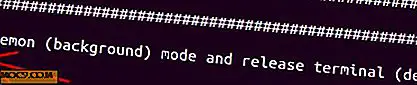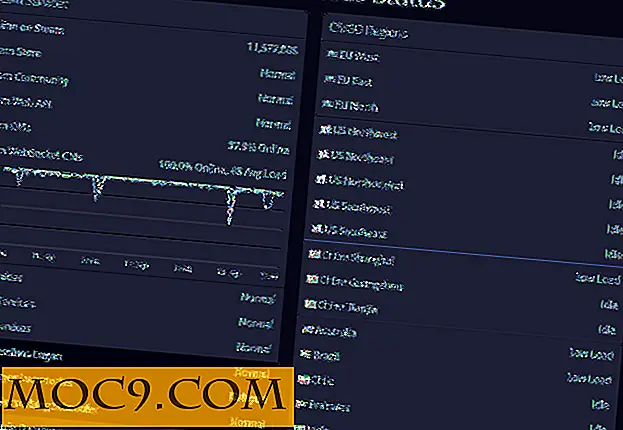Slik tar du skjermbilder på Android-telefonen din (kun rønt telefon)
I motsetning til iPhone, er det ingen enkel måte for deg å ta skjermbilder av Android-telefonen din. Den eneste måten er å installere Android SDK og kjøre ddms derfra. Men hvis du har rotfestet telefonen din, blir dette en annen historie. Det finnes flere nyttige apper på markedet som lar deg lage skjermopptak av Android-telefonen din (de fungerer bare hvis du har rotfestet telefonen). La oss ta en titt.
1. ShootMe

ShootMe er enkel applikasjon hvis eneste funksjon er å ta et skjermbilde av telefonen.
Når installert, start appen og " Godta" lisensavtalen.

Skjermdumpeserveren vil forsøke å starte på dette punktet.

En popup som ber om "superuser" -tillatelser vil vises. Du må " Tillat" tilgang for ShootMe til å fungere.

Når du tillater tilgang, vil skjermdagsserveren starte, og du kan begynne å ta skjermbilder fra telefonen. Bare velg " Skjul" og bruk riktig modus (skissert nedenfor) for å ta skjermdumpen.

Det er tre skjermbilder som tar imot "moduser". Hvis du vil vise modusene, klikker du på menytasten på telefonen.

Standard skjermbildeopptaksmodus er " Acceleration (Shake)" -innstillingen. På denne innstillingen må du fysisk "riste" telefonen for å ta et skjermbilde. Dette er trolig den enkleste metoden, men i situasjoner der akselerometeret på telefonen blir brukt, kan det være nyttig å velge " Audio (Shout)" -modus.

På denne innstillingen må du snakke ganske høyt på telefonen for å ta et skjermbilde. Faktisk var det nødvendig for meg å opprettholde en "shout" i omtrent et sekund.
Til slutt, hvis du vil ta kontinuerlige skjermbilder av telefonen din, er " Kontinuerlig (Film)" -modus et godt alternativ.

I denne modusen registreres statiske bilder på minnekortet så snart skjermbildeserveren er startet. I mine tester ble det tatt 140 bilder hvert minutt (ca. 2-3 bilder i sekundet).
For å slå av ShootMe skjermbilde serveren, start ShootMe og velg " Quit" . I modusene " Acceleration (Shake )" og " Audio (Shout)" vil appen umiddelbart slutte. Hvis du bruker " Kontinuerlig (Film)" -modus, forsøker appen å konvertere bildene og lagre dem på minnekortet. Dette kan ta litt tid.

Når du er ferdig med å ta skjermbildene, kan du bla til " ShootMe" -mappen på minnekortet for å se skjermbildene.

Skjermbildene kan deretter kopieres av telefonen ved å koble telefonen til en datamaskin.
2. PicMe

Mens ShootMe er en utrolig nyttig app, er det største begrensningen at alle skjermbilder er lagret på telefonens minnekort. Dette betyr at du må koble telefonen til datamaskinen og manuelt kopiere skjermdumpebildene. PicMe overstyrer denne begrensningen ved å tillate deg å ta skjermbilder eksternt.
Det første som PicMe krever, er en stabil Wi-Fi-tilkobling. Selv om appen fungerer over mobilnett, er det av sikkerhetsmessige grunner best å bruke appen over en Wi-Fi-tilkobling. Pass på at både datamaskinen din og telefonen er på samme sikrede Wi-Fi-nettverk.
Etter å ha startet appen " Accept", vil lisensavtalen og skjermdumpeserveren starte.
Deretter må du gi PicMe-superbrukerrettigheter.

PicMe lar deg fange skjermbilder med din egen datamaskin. Så, når serveren starter, får du en IP-adresse og en port for å navigere til i datamaskinens nettleser. IP-adressen vil være enhetens IP på ditt lokale Wi-Fi-nettverk.

Bruk denne informasjonen, start nettleseren din og skriv inn IP-adressen og portnummeret (som vist i PicMe-appen) i adressefeltet.

Statisk visningen er standard, og dette viser en uforandret visning av hva som er på telefonens skjerm. Så, hvis du navigerer bort fra den gjeldende siden på telefonen, vil bildet i nettleseren din ikke endres før du oppdaterer siden manuelt.
Hvis du vil ha en automatisk oppdateringsvisning, klikker du på " Live" og siden i nettleseren oppdateres automatisk når du bruker telefonen.

Live- visningen gir også full interaksjon med telefonen. Du kan velge knappene " Tilbake", "Meny", "Hjem" og " Søke" samt navigere gjennom telefonen ved hjelp av musen og skrive med tastaturet. Faktisk lar " Live" -visningen deg fullt ut kontrollere telefonen eksternt.
Husk å avslutte serveren når du har fullført bruk av PicMe.
Hvilke andre måter bruker du til å ta skjermbilder på Android-telefonen din?
Bilde kreditt: eguruorg